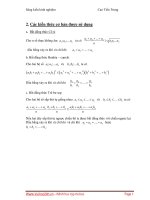Xem phiên bản window đang dùng
Bạn đang xem bản rút gọn của tài liệu. Xem và tải ngay bản đầy đủ của tài liệu tại đây (59.02 KB, 1 trang )
Xem phiên bản Windows đang sử dụng
Lời nói đầu:
Cùng với sự phát triển mạnh mẽ của máy tính kéo theo sự ra đời các hệ điều hành mới, mỗi
phiên bản mới ra đời nhằm đáp ứng yêu cầu và nhu cầu ngày càng cao của người sử dụng. Ða
số các hệ điều hành chúng ta sử dụng của hãng Microsoft và người sử dụng đã quen dùng hệ
điều hành Microsoft Windows. Tuy nhiên, do thói quen hoặc do cấu hình của máy tính mà
người sử dụng có thể chọn cho mình một hệ điều hành theo ý muốn của mình. Ðiều này dẫn
đến một vấn đền nan giải cho những ai làm công tác bảo trì, quản lý khi máy tính cần sửa
chữa hoặc cài đặt mà nó đòi hỏi Source(các tập tin của bộ nguồn cài đặt windows). Nếu máy
tính đòi hỏi Source mà bạn chỉ đường dẫn không đúng phiên bản hiện hành trên máy tính sẽ
dẫn đến hư file hệ thống thậm chí làm hư hệ điều hành. Vì thế, bạn nên biết trước hệ điều
hành (hiện hành) trên máy tính của mình là gì để chỉ cho đúng Source.
Các chương trình liên quan đến Internet khi cài đặt sẽ đòi hỏi Source:
- Cài đặt Driver Modem
- Cài lại Dial-up Networking - Cài Hyper Terminal...
- Cài lại Outlook Express - Address Book...
- Cài lại TCP/IP - Dial-up Adapter...
Bảng các hệ điều hành Windows
Hệ điều hành
Tên Source (thường thấy)
Mã số
Windows 95 Original
Win95
4.00.950
Windows 95 Service Release 1 Win97 hoặc Win95 oem SR1
4.00.950A
Windows 95 Service Release 2 Win97 hoặc Win95 oem SR2
4.00.950B
Windows 95 Service Release 2.1
Win97 hoặc Win95 oem SR2.1 4.00.950B
Windows 95 Service Release 2.5
Win97 hoặc Win95 oem SR2.5 4.00.950C
Windows 98 Original
Win98
4.10.1998
Windows 98 Second Edition Win98 hoặc Win98Se
4.10.2222A
Windows Millenium Edition WinMe
4.90.3000
Windows NT4.0 WinNT (i386)
4.00.1381
Windows 2000
Win2000 (i386) hoặc Win2k
5.00.2195
Windows XP
WinXP (i386) hoặc Win2002
WindowsXP-2002
Ðể biết được mình đang sử dụng hệ điều hành nào bạn nhấp chuột phải (right click) vào biểu
My Computer, sau đó chọn Properties, chọn tab General, tại System: bạn sẽ thấy mã số tương
ứng (xem bảng trên).